¿Por qué se necesitan los servicios en Windows y cuál de ellos se puede deshabilitar?

- 963
- 235
- Soledad Adorno
Desactivar diferentes procesos, eliminar programas adicionales, los usuarios persiguen principalmente 2 objetivos. Esta es la liberación del espacio adicional en el disco duro, así como la aceleración del trabajo de una computadora o computadora portátil.

Múltiples procesos y servicios cargan el sistema. Respectivamente, cuanto menos funcionen, menos se lleva a cabo la carga. Pero antes de apagar los servicios, debe comprender qué es generalmente y a qué puede conducir una acción precipitada. No todos los servicios pueden desactivar. Algunos de ellos, en caso de desconexión, pueden conducir a graves consecuencias negativas.
¿Qué es un servicio?
El servicio en el sistema operativo, ya sea Windows 10 o Windows 7, se considera aplicaciones diferentes que realizan ciertas funciones en el sistema operativo. El servicio ingresa al trabajo simultáneamente con el lanzamiento del sistema operativo y las funciones en segundo plano. Ella no interactúa con el propio usuario.
Para saber exactamente qué servicios se lanzan en este momento, puede abrir el Administrador de tareas o usar la misma pestaña en la sección "Administración".
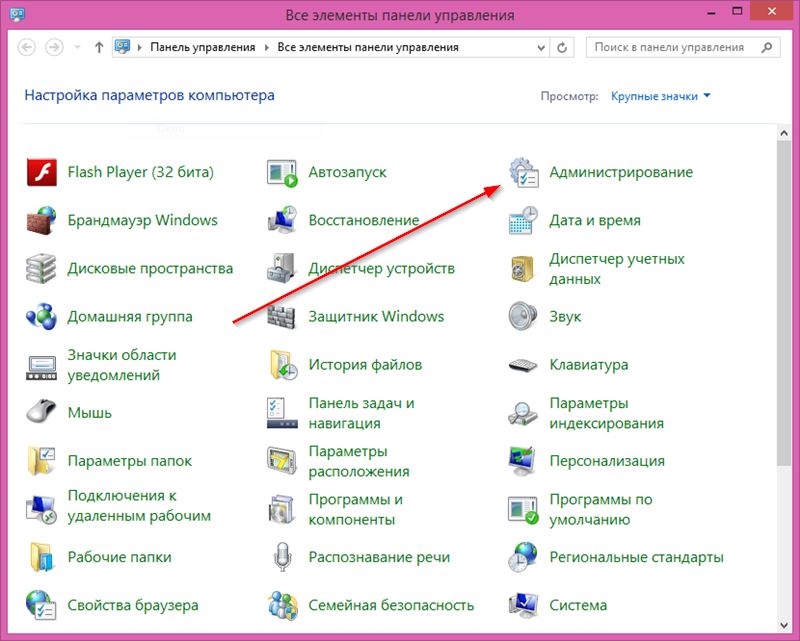
Si hablamos un idioma comprensible para todos, entonces los servicios actúan como un enlace intermedio entre el programa y el sistema operativo. Ni un solo programa y una aplicación en una computadora funcionarán sin servicios. Un programa al comenzar y funcionar puede usar varios servicios al mismo tiempo.
En este caso, los servicios en sí son creados por un sistema o software instalado. En la lista de procesos avanzados, generalmente puede observar los servicios formados por programas antivirus, tarjetas de video, etc.
Esto en gran medida deja en claro por qué los sistemas operativos de Windows necesitan servicios. Nada funcionará sin ellos.
¿Por qué apagarlos?
Antes de comenzar a desactivar los servicios innecesarios en Windows 10, es necesario comprender por qué los usuarios están establecidos de este propósito. Después de todo, literalmente solo se dijo sobre la imposibilidad del funcionamiento de ciertos programas sin servicios apropiados. Pero dado que no todos los programas usan usuarios, no necesitan algunos servicios.
Hay una cierta lista de las cuales los servicios pueden desconectarse en Windows 7 y una versión más fresca de Windows 10. Su desactivación está asociada con una característica importante.
IMPORTANTE. Todos los servicios son procesos que funcionan en el sistema. Cada uno de ellos consume recursos y come el carnero.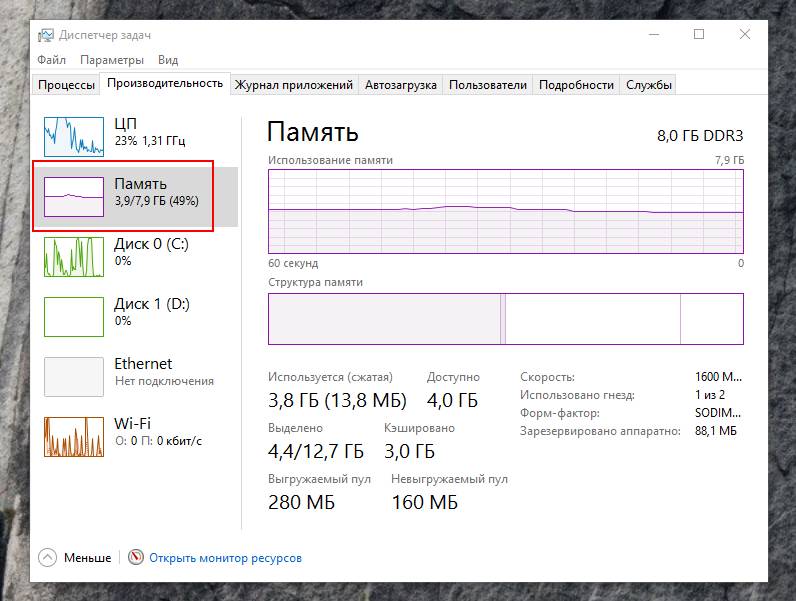
Como resultado, resulta que en el caso de desconectar servicios innecesarios en Windows 7 y 10, como en otras versiones, es posible guardar estos recursos y dirigirlos a realizar tareas más importantes.
Por lo tanto, resulta que la desconexión de varios servicios en el marco del sistema operativo Windows 10 está realizada para aumentar el rendimiento del sistema, es decir, toda la computadora. Y cuantos más procesos se desactive, más rápido funcionará la PC.
Sí, si es una máquina inicialmente potente, entonces el usuario no sentirá cambios especiales. Pero esto se siente bien en PC y computadoras portátiles débiles.
Si comprende que el apagón realmente ayudará a optimizar su computadora, y la PC con Windows 10 podrá funcionar más rápido, entonces tiene sentido. De lo contrario, es mejor no correr riesgos.
Además, directamente a la cuestión de qué servicios pueden desactivarse para no dañar a Windows 10 al mismo tiempo y no provocar ciertos problemas.
¿Qué se puede y no se puede deshabilitar?
La desconexión correcta de los servicios realmente adicionales en el marco de los sistemas operativos de Windows 10 y las versiones más antiguas proporcionan la desactivación de solo aquellos procesos que el usuario no es necesario para trabajar con una PC o una computadora portátil.
La desactivación de un servicio particular relacionado con la aplicación se realiza solo con la condición de que no use este programa en particular. Algunos de ellos pueden ser apagados sin ningún temor. Otros no se recomiendan fuertemente. Esto es especialmente cierto para los servicios relacionados con el software antivirus. Si los detiene, entonces el antivirus en sí se convertirá en una herramienta indefensa e inútil.
La lista de prohibidas para la desactivación debe incluir servicios formados por programas de conductores relacionados con Intel, AMD, etc. Además, todo relacionado con la red también cae correctamente en esta lista.
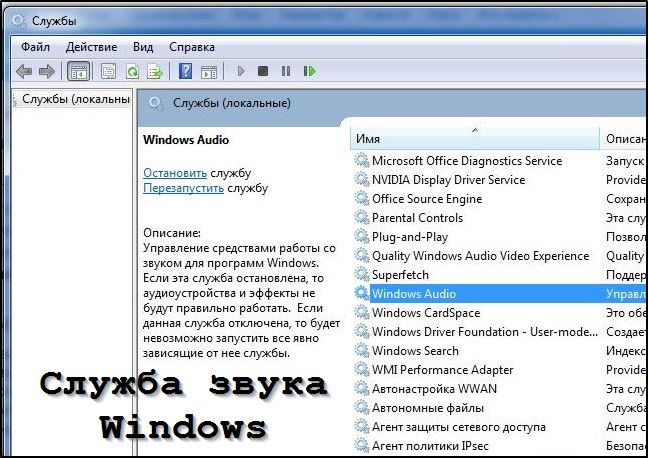
Si hablamos de los servicios del sistema, entonces el significado es similar. Lo que no es necesario o lo que no usas, apague. No todos lo saben, pero hay una máquina virtual dentro del sistema operativo Windows 10. Con su ayuda, el sistema operativo se lanza directamente dentro del sistema operativo mismo. No todos usan dicha función y, por lo tanto, es una gran oportunidad para lograr un mayor rendimiento. Para hacer esto, es suficiente negarse a trabajar todo relacionado con Hyper-V.
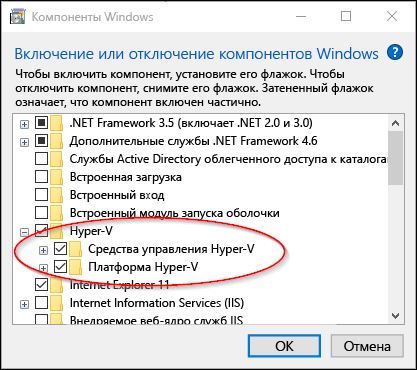
Habiendo decidido desactivar los servicios innecesarios, trabajando en una computadora o computadora portátil con Windows 10, puede comenzar con una máquina virtual. Habiendo desactivado varios servicios, será posible liberar una cantidad decente de recursos y dirigirlos a tareas más importantes y necesarias.
Con una máquina virtual, es decir, Hyper-V, 6 servicios diferentes están conectados en Windows 10 OS. A saber:
- finalización del trabajo como invitado;
- el intercambio de datos;
- Maquinas virtuales;
- sincronización de tiempo;
- Virtualización del escritorio remoto;
- Servicio de pulso.
Esta lista de servicios potencialmente innecesarios en el marco de Windows 10 puede desactivarse en cualquier secuencia conveniente para el usuario. Lo principal es verificar que los 6 estén desconectados.
Si trabaja no con la computadora portátil más reciente y, por lo tanto, no hay un escáner de huellas digitales, estos estándares para Windows 10 del servicio también se pueden desconectar de manera segura. Aquí estamos hablando de 3 servicios:
- observación de sensores;
- datos de sensores;
- Servicio de los mismos sensores.
Aunque aquí se recomienda verificar si hay un controlador de otoño en el disco duro de su computadora. Están presentes incluso en algunos HDD. Este sensor le permite apagar el suministro de energía a la unidad en caso de una computadora y, por lo tanto, minimizar el riesgo de pérdida de datos.
También hay un servicio biométrico. Está directamente relacionado con el trabajo de un escáner de huellas digitales, y también está asociado con el procedimiento para ingresar al sistema a través de la cámara. Si el usuario no utiliza el método de autorización de la cara para iniciar la computadora, y tampoco quiere confiar en el sistema operativo de sus propios datos biométricos, los servicios presentados pueden desactivar de manera segura.

Reflexionando sobre cómo acelerar Windows 10, muchos deciden hacer esto, simplemente deshabilita los diversos servicios innecesarios para ellos. Pero cuál de ellos puede considerarse superflua, la pregunta es en gran medida individual.
Aquellos que se preocupan por el tema de la seguridad de la red pueden, sin duda, proceder a la desactivación de varios servicios a la vez:
- Posición geográfica. Con su ayuda, el sistema puede determinar sus coordenadas geográficas actuales, después de lo cual las aplicaciones relacionadas, los programas, etc. recibirán información relevante.
- Servicios de funcionalidad para usuarios conectados y telemetría. En general, se recomienda apagarlo, porque en muchos sentidos es con la ayuda de tal herramienta que el sistema operativo monitorea a sus usuarios.
- Entrada secundaria.

- Registro remoto.
- Módulo de soporte de Netbios.
- Servicio de IP auxiliar.
Todas las últimas secciones están relacionadas con el trabajo remoto y el acceso remoto.
Hay varios ejemplos más que puede apagar y al mismo tiempo no tener miedo de dañar el sistema operativo.
- Fax. Relevante para aquellos que no usan fax en el proceso de trabajar con una computadora o computadora portátil.
- Sello. Estamos hablando de impresión del despachador. En consecuencia, cuando la impresora no está conectada a la computadora, en el trabajo de este proceso de fondo no tiene sentido.
- Cifrado de bitlocker. Когда фнкциimo шифрованиís накопите noidamente, т е жёжёrero диска, не исtim.
- Servicio en vivo de Xbox. Si el usuario no es el suscriptor de Xbox Live y no tiene una consola de juegos de Microsoft, este servicio será naturalmente superfluo e innecesario.
- Soporte de Bluetooth. Es lógico que, siempre que Bluetooth no se use en la computadora, el proceso de fondo para su funcionamiento se puede desactivar con confianza.
- Acceso general a Internet. El servicio se llama ICS. Tiene sentido dejarlo activo solo cuando la computadora portátil se usa como herramienta para distribuir Internet utilizando la tecnología Wi-Fi. En otras situaciones, no es necesario.
- Aislamiento de llaves. En la mayoría de los casos, se apaga sin ninguna duda. Es relevante solo con la condición de que este o en el que el equipo criptográfico esté conectado a la computadora. Y esto no es tan común.
- Licencia de cliente. Si no usa la tienda Microsoft Store, entonces el servicio presentado se vuelve sin sentido e innecesario.
Lo que se necesita de esto y lo que no es, cada usuario decide de forma individual. El cierre depende directamente de cuál de los servicios sea necesario y de qué nunca se usó en absoluto.
Formas de apagar
Además de la cuestión de cómo eliminar este o aquel servicio en Windows 10.
5 formas diferentes están disponibles aquí a la vez. Se realizan con la ayuda de:
- Menú de servicio;
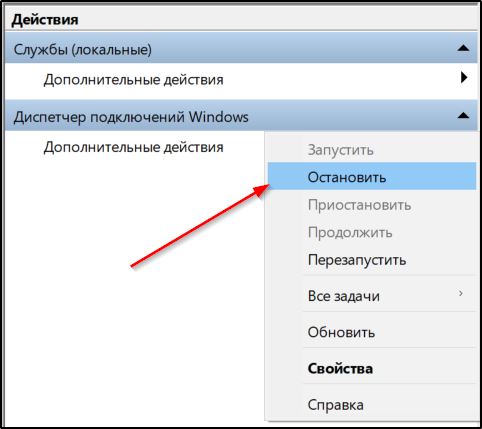
- Potencia Shell;
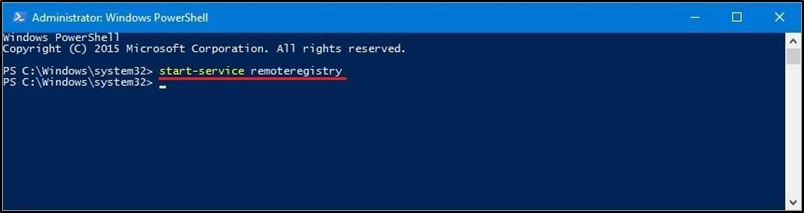
- línea de comando;
- configuración del sistema;
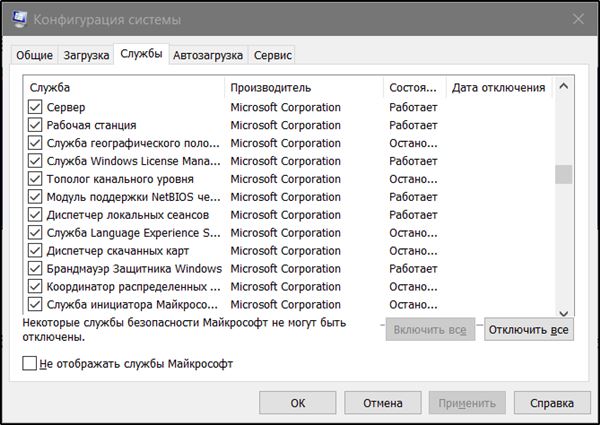
- Programas especiales.
Antes de apagar los servicios innecesarios en Windows 10, debe considerar cada método presentado y elegir el más conveniente y adecuado para usted.
Menú de servicio
Lo más fácil y accesible para hacer la eliminación independiente de los servicios en Windows 7 y una versión más fresca y relevante de Windows 10 a través del menú correspondiente. Es suficiente abrir la pestaña deseada y desactivar el proceso.
Dado que el cierre de los servicios se realiza con mayor frecuencia para aumentar el rendimiento, y en Windows 10 los procesos innecesarios con mayor frecuencia, entonces es más lógico iniciar un usuario novato con este método.
Para ir y desactivar los servicios innecesarios lanzados en segundo plano en Windows 10, necesita:
- Iniciar "Manager de tareas". Para hacer esto, simplemente haga clic en la barra de tareas con el botón correcto y vaya a la sección "Administrador de tareas". O presione la combinación de botones CTRL, ALT y Eliminar.
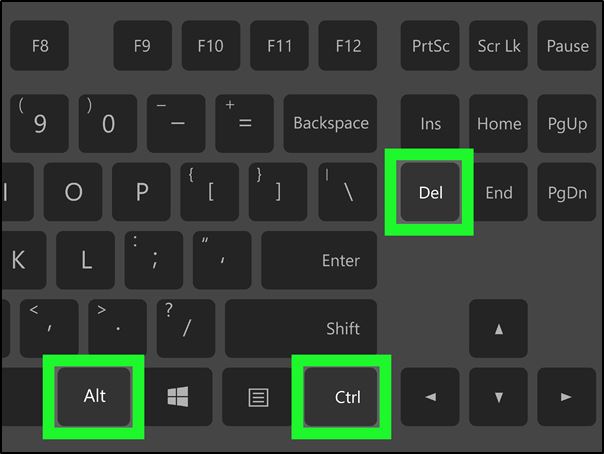
- Abra la pestaña "Servicio" y en la parte inferior haga clic en el botón "Abrir servicio". Es importante entender de inmediato que es inútil detenerlos usando el despachador. En el futuro reiniciando el sistema operativo, se encienden nuevamente.
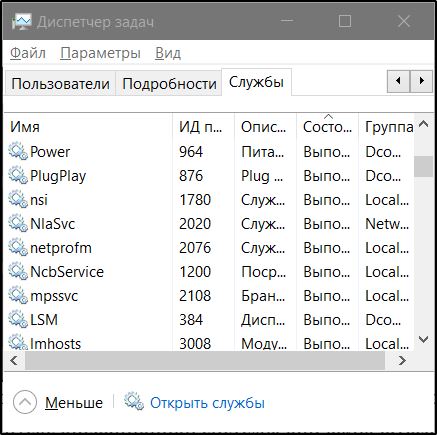
- Haga clic en el botón derecho en mi computadora y vaya a la pestaña "Administración". Aquí, cuando se abra una nueva ventana de control de PC, haga clic en la pestaña "Servicio y Apéndice", y luego seleccione el "Servicio" directamente.
- Esto le permite abrir todos los procesos que funcionan como parte del sistema operativo. Puede conocer su estado actual de actividad mirando la pestaña "Estado". Si se explica "realizado", este proceso está activo y potencialmente puede deshabilitarlo.
- Para desactivar el servicio no utilizado, el cursor se lleva al nombre y se hace un doble clic. Aparece una nueva ventana, donde solo necesita hacer clic en "Parar".
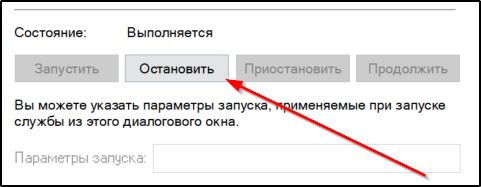
- Se espera que el estado cambie a "detenido". Ahora, enfrente del elemento "Tipo de lanzamiento", es necesario seleccionar la opción "desconectada" de la lista de caída.
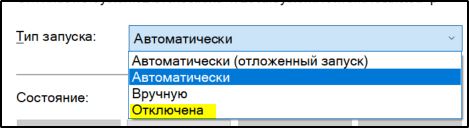
Solo queda para aplicar los cambios con el botón correspondiente y completar el trabajo presionando OK.
Por analogía, todos los servicios que el usuario consideró innecesarios e innecesarios están desconectados.
Potencia Shell
El siguiente método que le permite ir al menú donde se presentan servicios activos y asequibles en Windows 10, para la desconexión posterior, proporciona el uso de la herramienta PowerShell.
De hecho, esta es una línea de comando mejorada que admite una gran cantidad de funciones y modos. Debido a las capacidades de PowerShell, también puede apagar los servicios.
- Abra el menú de inicio y comience a ingresar la palabra "potencia" en la línea de búsqueda hasta que vea la herramienta PowerShell en la lista de opciones.
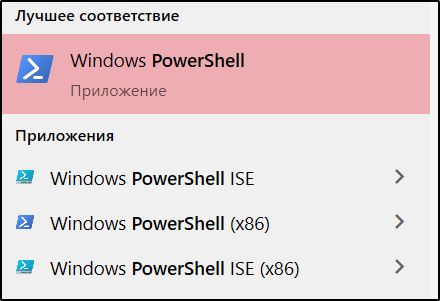
- Inicie la aplicación en nombre del administrador haciendo clic en el botón derecho y presionando la línea correspondiente en el menú abierto.
- Escriba el comando Get-Service. Esto le permitirá mostrar todos los servicios disponibles en el marco del sistema operativo.
- La lista muestra todos los procesos, independientemente del estado de actividad actual.
- Si "ejecutar" está escrito frente al servicio, entonces se realiza y se lanza actualmente. La palabra "detenido" respectivamente indica el proceso desconectado.
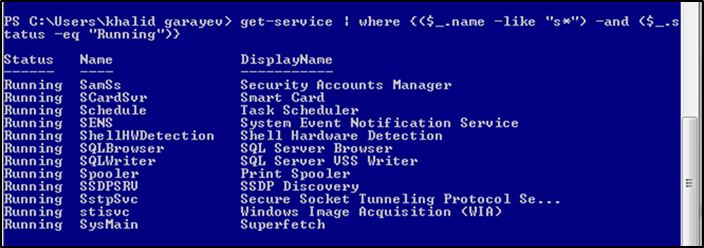
- Para detener el trabajo de un servicio en particular, es necesario prescribir el comando "Servicio de parada" y a través del espacio del proceso en sí mismo. Además, en la forma en que se indica en la ventana "PowerShell".
Prepárese para el hecho de que al tratar de desactivarse habrá un error. Significa la incapacidad de deshabilitar el proceso, ya que está asociado con otras aplicaciones avanzadas.
Línea de comando
Muchos continúan utilizando activamente las capacidades de la línea de comando. Esta es también una herramienta efectiva.
Para comenzar, puede hacer clic simultáneamente en Win y X. La ventana se abrirá donde necesita seleccionar la "Línea de comando (Administrador)".
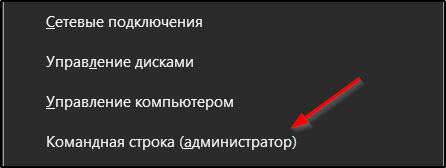
Se mostrará una ventana de la línea de comando en la pantalla de la computadora, que prescribe la parada neta, y a través del espacio el nombre del servicio en sí.
ATENCIÓN. Si en PowerShell el comando "Servicio de parada" se escribe a través del guión, entonces en la línea de comando en la frase "Net Stop", el guión no es necesario.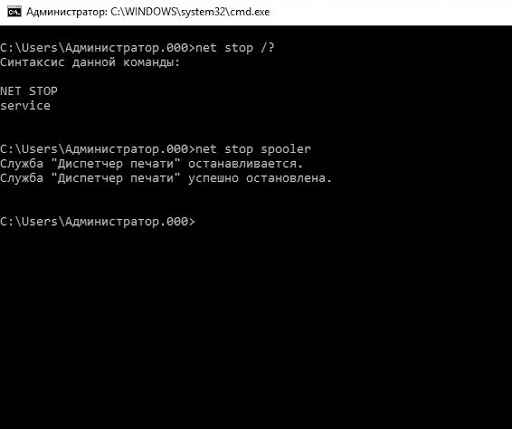
Si no está seguro de la exactitud del nombre del servicio desconectado, simplemente abra la pestaña "Administración".
configuración del sistema
Otra forma de apagar.
Aquí debe hacer clic en la combinación de Win y R. En la ventana que aparece, escriba MSCONFIG y haga clic en Aceptar. Ahora abra la pestaña "Servicio", donde se mostrarán todos los procesos relevantes para su sistema operativo.
Desactivarlos es extremadamente simple. Solo necesita eliminar las marcas de verificación frente a los nombres de esos servicios que no necesita. Luego el botón "Aplicar", y el proceso termina con el clic de la tecla "Aceptar".
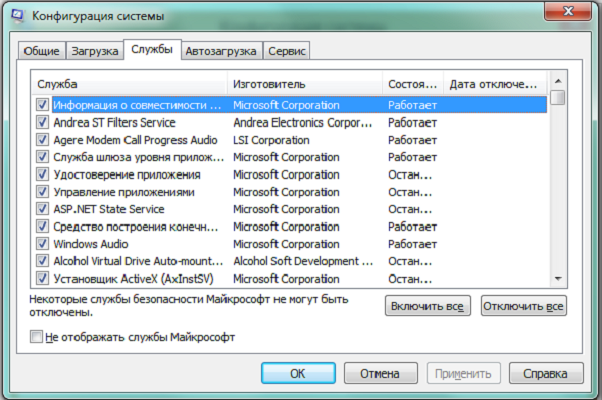
Programas de tercera parte
O puede usar el programa para desconectar rápidamente los servicios en Windows 10. Ella elimina la necesidad de buscar y desactivar manualmente.
Un ejemplo sorprendente de software efectivo de tercera parte es el programa de optimizador de servicios fáciles. Es gratis y le permite apagar todo lo innecesario en solo unos pocos clics.
El programa no requiere instalación. Después de comenzar en la ventana, se formará una lista de servicios que se pueden desconectar en uno de varios modos.
Solución óptima para un principiante. Además, el uso de dicho software se considera más seguro que el cierre manual, donde puede hacer un exceso y estropear significativamente el rendimiento del sistema operativo.
¿Qué forma de desconectar los servicios da preferencia?? Por qué exactamente para él? Cuéntanos sobre tu propia experiencia. Qué tan en serio ha cambiado el rendimiento de la computadora y el sistema operativo, apagando los servicios?
Suscríbase, deje comentarios y haga sus propias preguntas relevantes!
- « Eliminación de errores en Windows 10 usando Fixwin
- La corrección del nombre de error del usuario no está disponible en el mercado de juegos »

